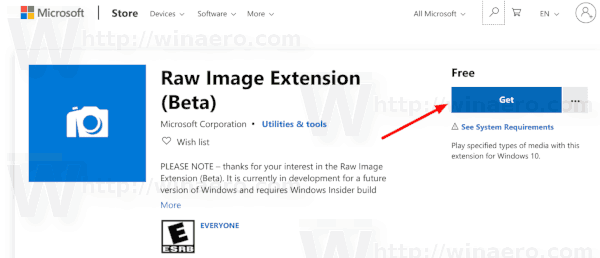La prochaine version de Windows 10, connue sous le nom de version 1903 ou 19H1, prendra en charge le format d'image RAW. Comme vous le savez peut-être déjà, toutes les versions de Windows 10 publiées avant 1903 ne prennent pas en charge les formats d'image RAW prêts à l'emploi.
Publicité
cómo desbloquear el número de teléfono celular
La situation a changé. À partir de la build 18323, Microsoft va fournir un package de codec Raw livré en magasin qui ajoute la prise en charge du format de fichier brut natif dans Windows 10.

En téléchargeant le nouveau package Raw Image Extension (Beta) à partir du magasin, vous pouvez désormais afficher les vignettes d'image, les aperçus et les métadonnées de l'appareil photo des fichiers bruts précédemment non pris en charge directement dans l'Explorateur de fichiers. Vous pouvez également afficher vos images brutes - en pleine résolution - dans des applications telles que Photos ou toute autre application Windows qui utilise le framework Windows Imaging Component pour décoder les images brutes.
Comment ouvrir des images RAW dans Windows 10
Avant de continuer, assurez-vous d'avoir installé Windows 10 Build 18323 ou supérieur. Consultez l'article suivant: Comment trouver le numéro de version de Windows 10 que vous exécutez .
Pour ouvrir des images RAW dans Windows 10 , procédez comme suit.
- Aller vers cette page sur le Microsoft Store .
- Cliquez sur le bouton Obtenir à côté du nom de l'application.
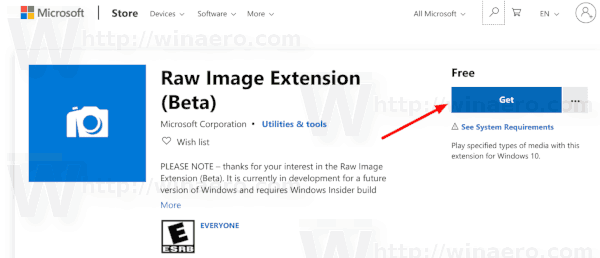
- Attendez qu'il soit installé sur votre appareil.
- Déconnexion et connectez-vous à votre compte utilisateur. Alternativement, vous pouvez redémarrer le shell Explorer .
Vous avez terminé.
Remarque: La dernière étape est nécessaire pour que l'Explorateur de fichiers génère correctement des miniatures pour les images au format RAW.
À partir de maintenant, vous pourrez afficher des images RAW avec l'application Photos. En outre, l'Explorateur de fichiers affichera des miniatures et des aperçus pour vos fichiers. Si vous avez d'autres applications de visionneuse d'images qui utilisent le framework Windows Image Component, elles prendront également en charge le codec d'image RAW.
Veuillez garder à l'esprit que l'extension présente un certain nombre de problèmes connus dans Windows 10 Build 18323.
Problèmes connus dans Build 18323
- L'exposition des propriétés de la caméra stockées sous forme de métadonnées EXIF / XMP ne fonctionne pas actuellement pour certains formats d'images brutes.
- L'Explorateur de fichiers se bloque lorsque l'état d'affichage est changé en «Volet de détails» et qu'un fichier brut qui active le nouveau package de codec brut est sélectionné.
- L'ouverture de certaines images brutes dans l'application Photos à l'aide du nouveau pack de codecs bruts fourni par le magasin reste bloquée sur une image miniature à basse résolution.
Ils seront bientôt corrigés par Microsoft.
Articles Liés:
- La prise en charge du format AVIF est fournie pour Windows 10 version 1903
- Ouvrez les images HEIF ou HEIC sous Windows 10, 8.1 et 7